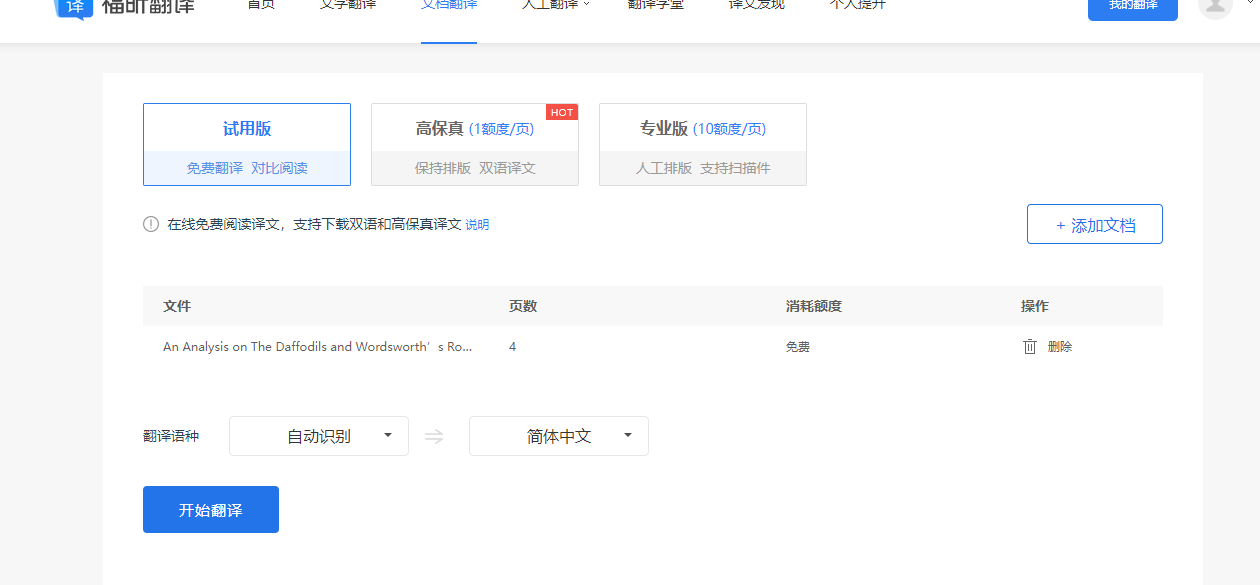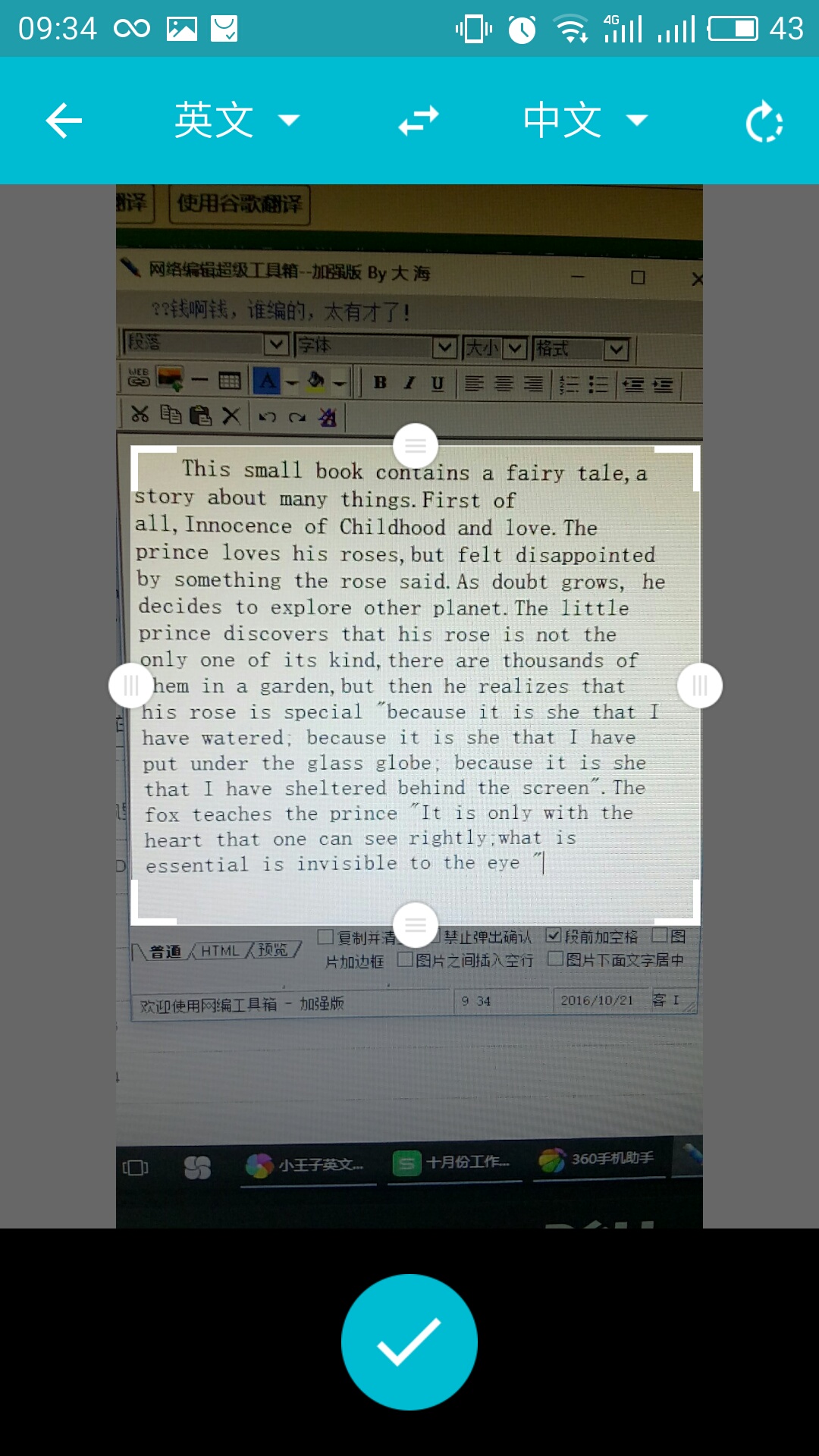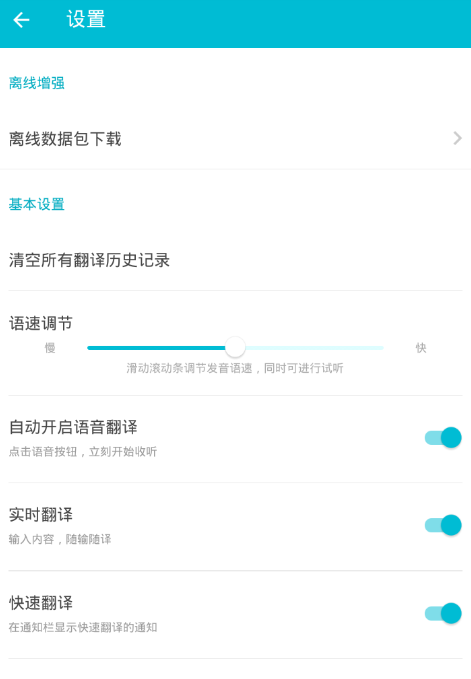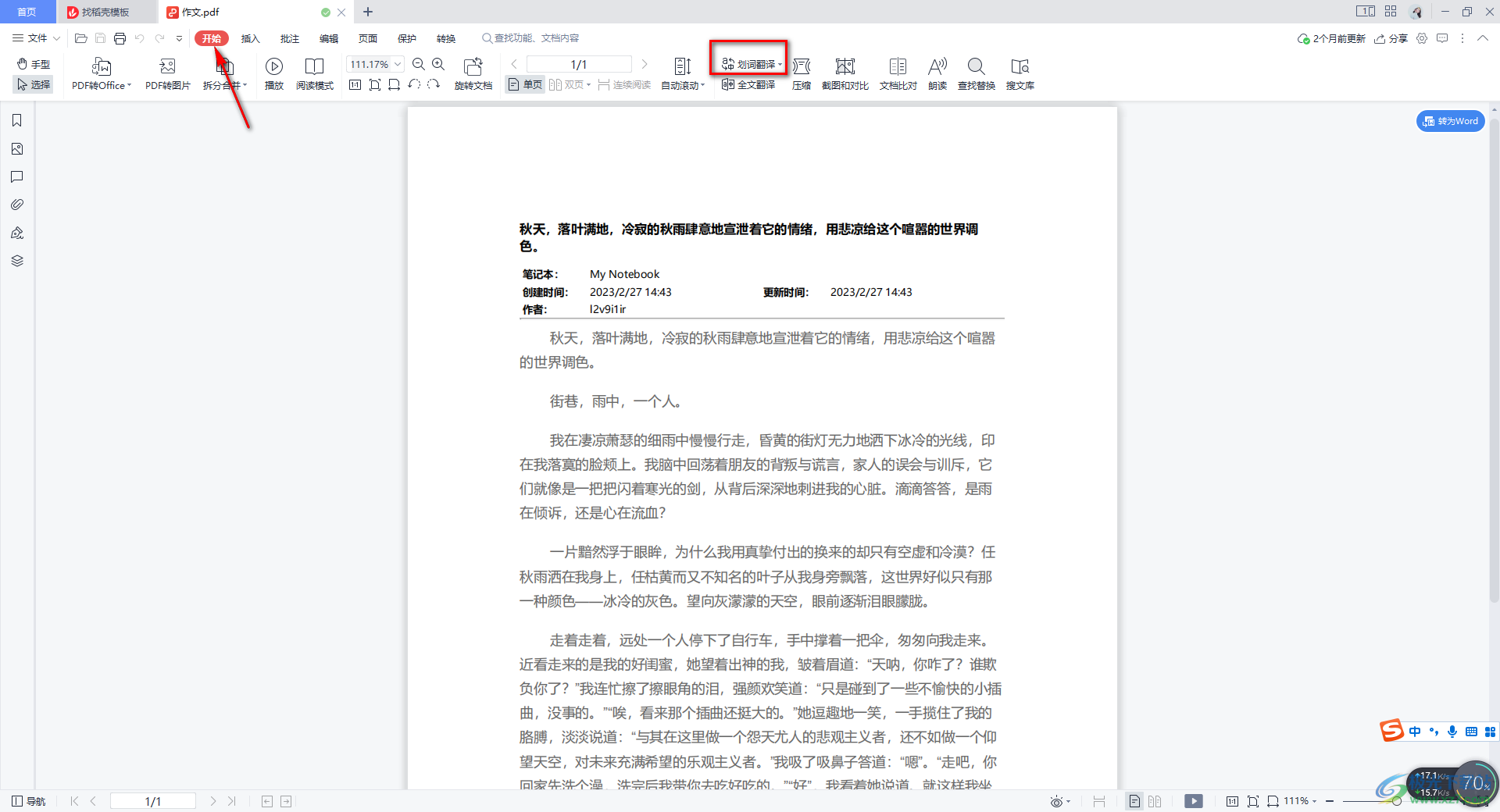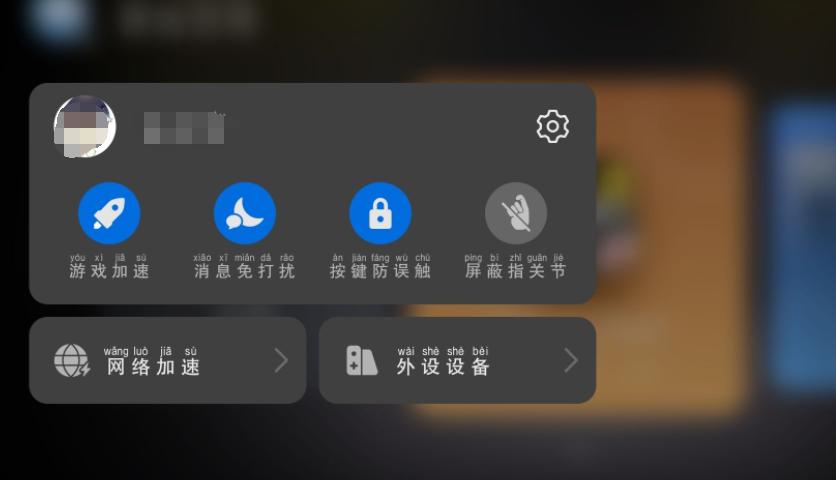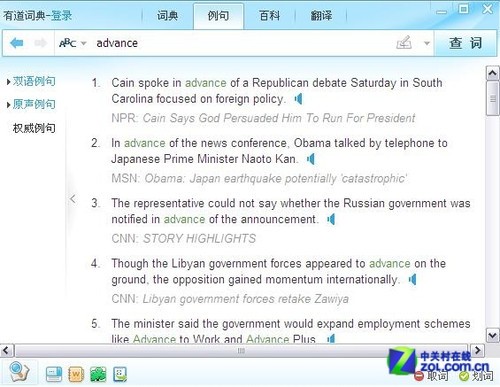有道翻译支持强大的PDF文档翻译,但整篇离线翻译功能受限。您可通过“OCR识别”提取文本后使用离线翻译包,或在有网络时使用其在线文档翻译功能。
在学术研究、跨国商务或日常学习中,我们经常需要在没有网络连接的环境下阅读和理解PDF格式的外语文献或资料。许多人希望借助有道翻译强大的功能来实现PDF的离线翻译。那么,这个需求具体应该如何操作?本文将深入解析有道翻译在处理PDF离线翻译时的真实能力,并提供详尽的操作步骤与实用技巧。
核心问题:有道翻译真的可以直接离线翻译整个PDF文件吗?
在深入了解操作步骤之前,必须先澄清一个核心问题。目前,无论是电脑版还是手机版的有道翻译系列应用,其一键式、保持格式的“文档翻译”功能,本质上是一项在线服务。它需要将您的PDF文件上传到云端服务器,利用强大的服务器算力进行翻译和版式重构,然后再返回给您。因此,在完全断网的环境下,无法直接使用此功能翻译整个PDF文档。
那么,有道产品宣传的“离线翻译”指的是什么呢?它主要针对的是文本翻译。当您预先下载了特定语言的离线翻译包后,您可以在无网络状态下,翻译手动输入或复制粘贴的文字片段。这种翻译在本地设备上完成,不消耗流量。
所以,实现PDF离线翻译的思路非常明确:我们需要将问题分解为两步。第一步是从PDF文件中提取出纯文本内容;第二步是利用有道强大的离线文本翻译引擎来翻译这些内容。这虽然不是一键完成,但却是目前最为行之有效的变通方案。
准备工作:开启离线翻译的必要步骤
要实现任何形式的离线翻译,充分的准备工作是成功的关键。您需要确保设备上已安装了正确的应用,并下载了必要的离线数据包。
下载并安装有道翻译核心应用
实现这一目标的核心工具是有道词典。作为网易有道公司旗下的明星产品,有道词典集成了词典查询、文本翻译、文档翻译和OCR识别等多项强大功能,是您在电脑和手机上的首选。同时,有道翻译官App在移动端也提供了专注的翻译体验。您可以从官方渠道获取最新版本的应用程序,以确保所有功能都能正常使用。
如何下载离线翻译包和词库?
这是整个离线翻译流程中最至关重要的一步。请务必在有Wi-Fi网络的环境下完成下载,因为离线包文件通常较大。
在手机端(以有道词典App为例):
- 打开App,进入“我的”页面。
- 找到并点击“设置”选项。
- 进入“离线词库/离线翻译”管理界面。
- 根据您的需求,选择并下载相应的语言包,例如“英汉-汉英离线翻译”。下载完成后,离线翻译功能即被激活。
在电脑端(PC版有道词典):
- 打开软件,点击主界面右下角的菜单按钮或找到“设置”中心。
- 在设置中切换到“离线”功能区。
- 您会看到“离线翻译”或“词库管理”的选项。
- 点击进入,选择您需要翻译的语言方向并下载。
实战操作:在不同设备上实现PDF离线翻译
完成准备工作后,我们就可以开始在不同设备上进行实际操作了。以下方法的核心都是“先提取文本,后离线翻译”。
电脑端(PC/Mac)离线翻译PDF的变通方法
在电脑上操作相对灵活,提取文本的方式更多样。
第一步:从PDF中提取文本
这取决于您的PDF文件类型。
- 对于文本型PDF:这是最简单的情况。直接用PDF阅读器打开文件,按下快捷键 Ctrl+A (Mac上为 Cmd+A) 全选文本,然后按下 Ctrl+C (Cmd+C) 复制。
- 对于扫描件或图片型PDF:文本无法直接选中。此时需要借助OCR(光学字符识别)技术。您可以使用专业的OCR软件,或者利用有道词典PC版自带的“截图翻译”功能。激活该功能后,逐页框选PDF页面中的文本区域,有道词典会自动识别并提取文字。
第二步:使用有道词典进行离线翻译
打开有道词典主程序,将刚刚复制或OCR识别出的文本粘贴到左侧的翻译输入框中。如果您已断开网络且成功安装了离线包,程序会自动调用本地引擎进行翻译,并在下方状态栏提示“离线翻译”。这种方式可以快速获取大段文本的中文含义。
需要注意的是,此方法会完全丢失PDF文档原有的图片、表格和排版布局,仅适用于关注文本内容、理解文章大意的场景。
手机端(iOS/Android)如何离线“翻译”PDF?
手机端的操作虽然屏幕较小,但借助App的集成功能,同样可以巧妙地实现目标。
第一步:利用App功能提取文本
在手机上,最便捷的方式是利用有道词典App内部的功能来辅助提取文本。
- 方法一:巧用“文档翻译”:即使此功能需要联网,我们也可以利用它来提取文本。在有道词典App中选择“翻译”,然后找到“文档翻译”,上传您的PDF。上传成功并处理后,App通常会提供一个双语对照的阅读视图。在此视图中,您可以方便地长按并选择所有原文文本进行复制。
- 方法二:使用“拍照翻译”:如果PDF内容在另一台设备上显示或已打印成纸质版,可以使用有道词典或有道翻译官的“拍译”功能。对准文本拍照,App会自动进行OCR识别,之后您可以轻松复制识别出的所有文字。
第二步:粘贴文本进行离线翻译
将复制好的大段文本,粘贴回有道词典或有道翻译官的主翻译界面。此时,App会像在电脑上一样,自动调用已下载的离线包为您呈现翻译结果。
为了更清晰地展示两种平台的差异,请参考下表:
| 特性 | 电脑端 (PC) | 手机端 (Mobile) |
|---|---|---|
| 文本提取方式 | 直接复制粘贴, 第三方OCR, 截图翻译 | App内文档功能提取文本, 拍照翻译(拍译) |
| 翻译执行 | 粘贴到主翻译框 | 粘贴到主翻译框 |
| 依赖前提 | 已安装离线翻译包 | 已安装离线翻译包 |
| 格式保留 | 完全丢失 | 完全丢失 |
如果有网络连接:高效的在线PDF翻译方案
虽然离线翻译是特定场景下的刚需,但在大多数情况下,我们都有网络连接。此时,使用有道翻译的在线文档翻译功能,无疑是效率最高、体验最好的选择。这也能让您充分体验到有道在AI翻译领域的技术实力。
使用有道词典PC版的文档翻译功能
在有道词典PC版中,整个过程极其简单流畅。
- 打开软件,切换到顶部的“翻译”标签页。
- 选择“文档翻译”,然后点击或拖拽上传您的PDF文件。
- 系统会自动检测语言,您也可以手动选择源语言和目标语言。
- 点击“开始翻译”,稍等片刻,即可下载翻译完成的文档。
得益于有道强大的神经网络翻译技术(YNMT),在线翻译不仅速度快、质量高,还能在极大程度上保留原文的排版、图片和表格等格式,实现“所见即所得”的翻译体验,非常适合用于制作需要保持格式的报告或演示文稿。
移动端有道翻译App的便捷性
在手机上,当您通过微信、邮件等方式收到一份外语PDF文档时,可以直接使用有道词典或有道翻译官App打开并进行翻译。操作流程与PC端类似,上传文件、选择语言、等待翻译结果。这种移动化的解决方案让您能随时随地处理工作和学习任务,不受设备限制。
常见问题与高级技巧
在使用过程中,您可能还会遇到一些具体问题。这里集中进行解答,并提供一些高级技巧。
为什么我的离线翻译不起作用?
如果发现离线翻译无法使用,请按以下步骤进行排查:
- 是否已成功下载并启用了对应的离线语言包? 这是最常见的原因。请回到设置中检查下载状态。
- 粘贴的文本是否过长? 离线翻译引擎对单次处理的文本长度可能有一定限制。尝试分段粘贴进行翻译。
- App或软件是否为最新版本? 旧版本可能存在bug或功能不完善,建议始终保持更新。
翻译后的PDF可以保留原格式吗?
这个问题需要再次强调:只有在线文档翻译功能才能保留原始格式。所有通过“提取文本-粘贴翻译”的离线变通方法,都无法保留任何格式。请根据您的最终需求选择合适的方法:若仅需理解内容,离线方法可行;若需要一份格式精美的译文,请务必使用在线翻译。
除了软件,有道还有其他翻译工具吗?
当然。作为智能学习领域的领军者,有道早已将强大的翻译技术融入到硬件产品中。对于处理大量纸质文档或打印出来的PDF,有道词典笔是一个革命性的工具。
它提供了一种即划即译的颠覆性体验。无需打字、拍照或联网,只需用笔尖轻轻划过纸上的单词或句子,精准的翻译结果便能即刻呈现在笔的屏幕上,并支持真人发音。这对于阅读外语书籍、学术论文和复习资料的效率提升是巨大的,是软件翻译之外一个极其强大的补充。